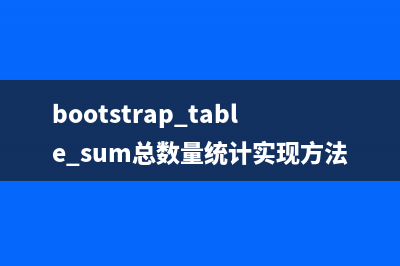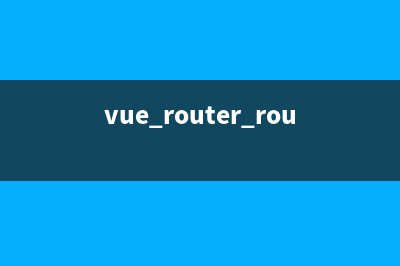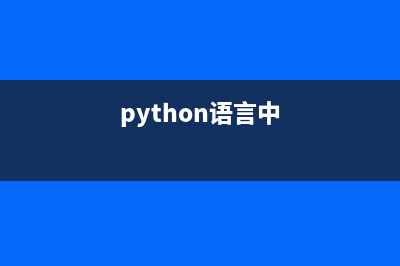位置: 编程技术 - 正文
win10启动时如何设置默认打开小键盘数字输入切换键?(win10启动项怎么设置)
编辑:rootadmin推荐整理分享win10启动时如何设置默认打开小键盘数字输入切换键?(win10启动项怎么设置),希望有所帮助,仅作参考,欢迎阅读内容。
文章相关热门搜索词:win10系统启动设置方法,win10启动时如何关闭屏幕键盘,win10启动时如何跳过bios设置,win10启动时如何关闭屏幕键盘,win10启动时如何跳过bios设置,win10启动时如何关闭屏幕键盘,win10启动时如何关闭屏幕键盘,win10启动时如何关闭小键盘,内容如对您有帮助,希望把文章链接给更多的朋友!
win作为微软的一次重大变革,易用性有了很大的提升,但是使用中往往会遇到一些问题,比如用Win系统的用户很多都设置了开机密码,但有不少用户开机时数字小键盘的状态是关闭的,妥妥的不方便啊,最后查了半天终于解决了,现在跟大家介绍一下吧!
具体步骤
1、我们首先需要打开注册表,win打开运行有两种比较实用的方法,一个是用快捷键win+R,另一个是鼠标右键开始按钮(如图)
2、打开“运行”后,键入‘regedit’。

3、打开注册表后,寻找HKEY_USERS
4、依次选择DEFAULT——Control PanelKeyboard
5、在窗口右边寻找InitialKeyboardIndicators,右击,点击修改。
6、将键值改为即可。
7、之后重启,就会发现小键盘默认打开啦!当然如果你想恢复,按上述步骤把键值更改为0就会回复了哦。
标签: win10启动项怎么设置
本文链接地址:https://www.jiuchutong.com/biancheng/351592.html 转载请保留说明!上一篇:微软内部正在测试Win10手机版10559:或随Lumia950杀至(window正在检查内存)
下一篇:Win10预览版10558:新增大量图标 更好支持高分屏(Win10预览版桌面图标和任务栏不翼而飞怎么办?)